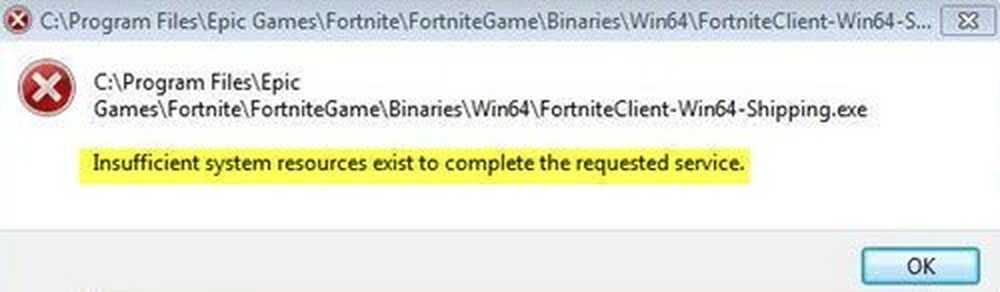Avsluta omedelbart din inkorg med sökmappar i Outlook 2016

Skapa sökmappar och anpassade sökmappar i Outlook 2016
Skönheten i sökmappar i Outlook är att du kommer att kunna se de exakta e-postmeddelanden som du behöver utan att behöva gräva genom din inboks med ballong. I Outlook 2016 är det enkelt att skapa nya sökmappar:
1. Gå till fliken Mapp i bandet och välj Ny sökmapp.

2. Dialogrutan Ny sökmapp öppnas. Det ger dig ett antal olika alternativ för att skapa sökmappar.

3. Om du gillar att göra saker mer anpassade till dina behov så är allt du behöver göra, bläddra i dialogrutan Ny sökmall till var den står Skapa en anpassad sökmapp.

4. När du väljer Skapa en anpassad sökmapp ser du lite text under det som står För att ange kriterier klickar du på Välj. Klicka bara på knappen som säger Välja…

5. En annan dialogruta öppnas, klicka på knappen som säger Kriterier… Här anger du kriterierna för din anpassade sökmapp.
 6. Nu får du välja vilka kriterier du behöver för din anpassade mapp. Du kan skapa mappar för specifika personer, ämnesrubriker, e-postmeddelanden med bilagor och många fler alternativ.
6. Nu får du välja vilka kriterier du behöver för din anpassade mapp. Du kan skapa mappar för specifika personer, ämnesrubriker, e-postmeddelanden med bilagor och många fler alternativ.

Sök i mappar i Outlook 2016 gör ditt mail och inkorg mer hanterbara. Du behöver inte gräva igenom månadens värde av e-postmeddelanden för att hitta ett enda meddelande.
Hur tämmer du din Outlook-inkorg? Dela dina tips i kommentarerna nedan.